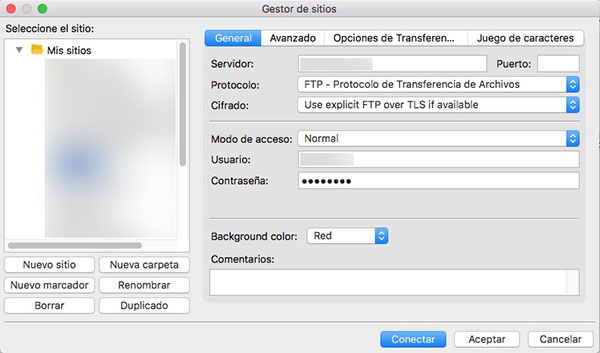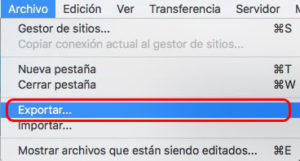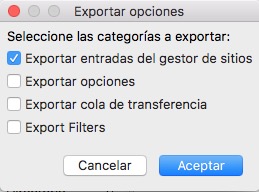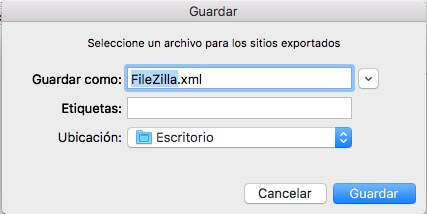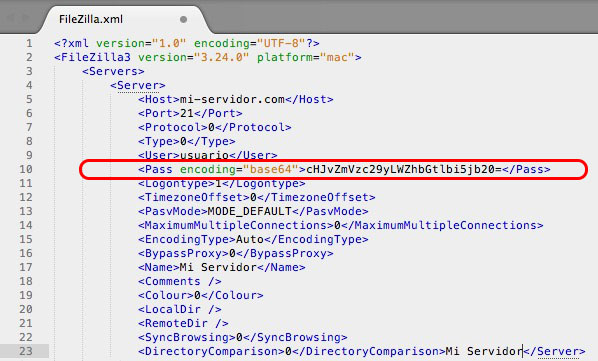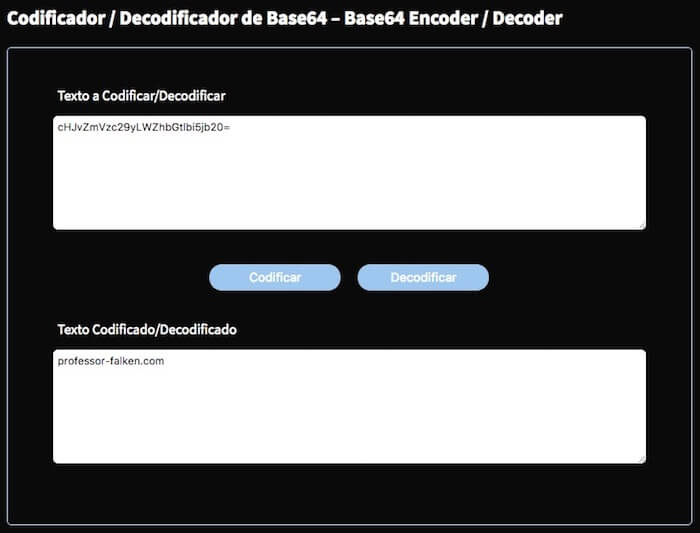Für verwalten alle meine Projekte in Remote-Servern, Normalerweise verwenden die FTP. Auf diese Weise kann ich hochladen und Herunterladen von Dateien, Jedes Mal, wenn ich brauche, ohne durch verbinden Terminal oder die Konsole auf diese Server.
Als FTP-client Verwenden Sie das Programm FileZilla, Das ist eine kostenlose Lösung und Open-source. Es ist ein client, meiner Meinung nach, ziemlich gut, Da es Ihnen erlaubt, Ihre Kontakte verwalten, Darüber hinaus in der Lage sein, eine große Menge von zu machen Konfigurationen auf jeden von Ihnen. Aus seiner Web-Seite Sie können ausführen, die Download von der Version für Ihr Betriebssystem.
Wenn wir öffnen die Seiten-Manager, innerhalb der Anwendung FileZilla, Wir sehen die Hauptmerkmale Sie können jede Verbindung konfigurieren.. Schaut man sich, die Passwort die Verbindung wird in einer Weise gespeichert. üblichen, d. h., nicht angezeigt, aber, dass, Stattdessen, gezeigt ein paar Punkte, So verhindern, dass jemand anzeigen.
Aber, Was passiert, wenn ich vergessen die Passwort einer solchen Verbindung? Es ist möglich Abrufen oder anzeigen das Passwort FileZilla hat gespeichert der gleichen?
Zum Anzeigen oder Abrufen von gespeicherten FileZilla Passwörter
FileZilla müssen Sie sparen die Kennwörter irgendwo, dass man die Verbindungen herzustellen, die wir zuvor konfiguriert haben. Das gleiche, ermöglicht es Ihnen Export alle diese gespeicherte Einstellungen in der Seiten-Manager, machen Sie können mehr, die diese Verbindungen problemlos Eine andere installation der FileZilla.
Dazu, schafft eine XML-Datei wo lagert alle die Informationen, und aus denen werden wir Kennwort abrufen die Verbindung, die, der Sie möchten. Wir wollen dies tun:
Schritt 1. Offen FileZilla und in der im Menü, Wählen Sie Datei > Export.
Schritt 2. Man gibt Ihnen Fenster mit den verschiedenen Optionen für die Export. Wählen Sie Exportieren Sie die Website-Manager-Eingänge und drücken Sie Okay.
Schritt 3. Sie werden aufgefordert ein Website für Sie sparen die XML-Datei Es generiert. In unserem Fall, Wir haben es in gespeichert die Schreibtisch.
Schritt 4. Einmal generiert Archiv, Öffnen Sie Sie mit einem Editor text (Notizblock, TextEdit, Sublime text, VI, …). Wie Sie sehen können, und wie Sie bereits besprochenen, ist eine Datei mit Format XML, wo speichern Sie alle die Verbindungen. Jede Verbindung wird in einem Tag gespeichert. <Server>.
Schritt 5. Auf der Suche nach den Teil der Datei entsprechend der Verbindung wollen Sie das Passwort kennen. Dazu, Suchen Sie nach der Name von Ihrem Verbindung oder durch die Server o IP.
Schritt 6. Einmal befindet sich, Sie werden sehen, ein Tag, innerhalb des Tags <Server>, Es heißt <Pass Codierung =”Base64″>, deren Wert ist ein Satz Zeichen. Da Dies ist das Kennwort Ihre Verbindung aber, wie Sie es jetzt anschauen, ist Base64-codiert. Also, zum Abrufen der, Du musst machen eine Decodierung der gleichen.
Schritt 7. Wir gehen zum Decodieren die Passwort. Dazu, Wir machen nutzen Sie das Werkzeug der Codierung / Base64 Decodierung haben im Bereich der Tools und Dienstprogramme. Klicken Sie auf das Verbindung.
Schritt 8. Seine Verwendung ist sehr einfache, einfach, in der erste Feld, Fügen Sie das Kennwort die Datei erhalten haben FileZilla, und höher, Drücken Sie auf Decodieren. Nach diesem, Das wahre entschlüsselte Kennwort, Ihre Verbindung, wird angezeigt in der zweite Feld.
Sie haben bereits. Du hast erreicht Recover die Passwort von der Verbindung Sie rettete FileZilla. Dazu, Mussten wir verwenden eine Base64 decoder, Da es sich, in diesem Codierung, als Wächter Die gleichen FileZilla. Einmal abgerufen, Wir können bereits Verwenden Sie es für uns verbinden von einer anderen Anwendung oder tool.

















 Allgemeine
Allgemeine